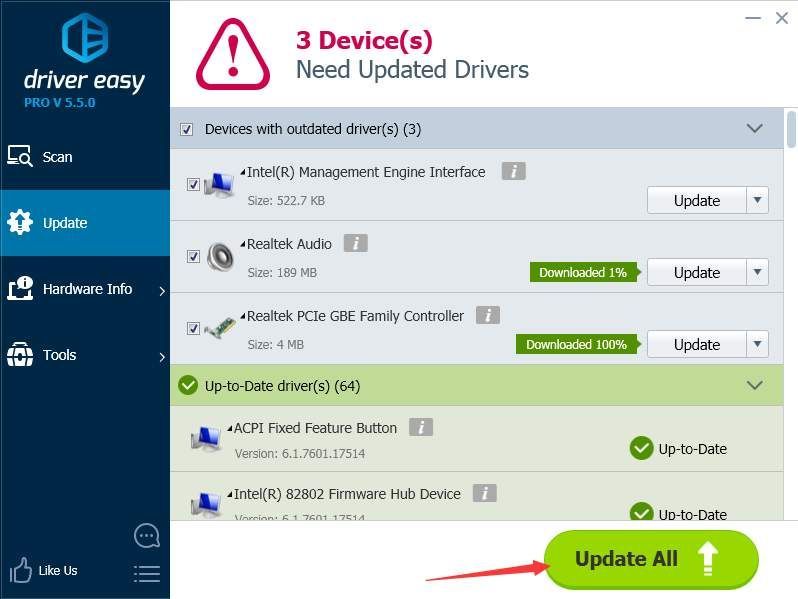Sau khi nâng cấp lên Windows 10 hoặc thực hiện Cập nhật Windows cho Windows 10, trong Quản lý thiết bị , bạn có thể thấy Bộ điều khiển video có dấu màu vàng bên cạnh, có nghĩa là trình điều khiển màn hình đang gặp sự cố. Để khắc phục sự cố, hãy làm theo các phương pháp bên dưới.

Phương pháp 1: Gỡ cài đặt trình điều khiển và cho phép Windows tải trình điều khiển tự động
Làm theo các bước sau:
1. Trong Trình quản lý Thiết bị, nhấp chuột phải vào thiết bị và chọn Gỡ cài đặt trên menu ngữ cảnh.
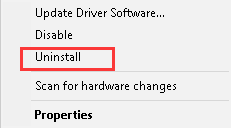
2. Một cửa sổ bật lên sẽ yêu cầu bạn xác nhận việc gỡ cài đặt. Nhấp chuột đồng ý để hoàn thành nó. Nếu bạn thấy một hộp tiếp theođến '
Xóa phần mềm trình điều khiển cho thiết bị này ”, Chọn hộp và nhấp vào nút OK.
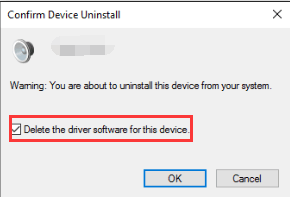
3. Khởi động lại máy tính của bạn và Windows sẽ tự động cài đặt trình điều khiển.
Nếu không thể cài đặt thành công trình điều khiển, hãy thử Phương pháp 2.
Phương pháp 2: Cập nhật trình điều khiển
Tải xuống và cài đặt trình điều khiển theo cách thủ công
Ghi chú rằng các nhà sản xuất có thể không cập nhật trình điều khiển Windows 10 cho thiết bị của bạn. Nếu đây là trường hợp của bạn, hãy thử trình điều khiển cho Windows 7 hoặc Windows 8, trình điều khiển này luôn tương thích với Windows 10.
Cập nhật trình điều khiển bằng Driver Easy
Tải xuống trình điều khiển theo cách thủ công có thể mất vĩnh viễn. Và có thể bạn không tìm thấy phiên bản trình điều khiển phù hợp sau khi dành hàng giờ cho nó. Để khắc phục sự cố trình điều khiển bộ điều khiển video trong Windows 10 nhanh hơn, bạn có thể cân nhắc sử dụng Lái xe dễ dàng , có thể quét máy tính của bạn và phát hiện tất cả các trình điều khiển có vấn đề, sau đó cung cấp cho bạn danh sách các trình điều khiển mới. Để tải xuống trình điều khiển, tất cả những gì bạn cần làm là nhấp chuột 2 lần. Nhấp chuột đây để tải xuống Driver Easy ngay bây giờ.
Driver Easy có phiên bản Miễn phí và phiên bản Chuyên nghiệp. Cả hai phiên bản có thể được sử dụng để tải xuống trình điều khiển tự động. Nhưng với phiên bản Professional, bạn thậm chí có thể cập nhật tất cả các trình điều khiển với 1 cú nhấp chuột. Không có thời gian bị lãng phí. Quan trọng hơn, bạn sẽ được đảm bảo hỗ trợ kỹ thuật Miễn phí và đảm bảo hoàn tiền. Bạn có thể yêu cầu hỗ trợ thêm về vấn đề trình điều khiển bộ điều khiển video. Và bạn có thể yêu cầu hoàn lại toàn bộ tiền vì bất kỳ lý do gì.
1. Nhấp vào Quét ngay cái nút. Driver Easy sẽ quét máy tính của bạn trong vòng 20 giây sau đó bạn sẽ nhận được danh sách các trình điều khiển mới ngay lập tức.

2. Nhấp vào Cập nhật tất cả cái nút. Sau đó, tất cả các trình điều khiển sẽ được tải xuống ở tốc độ tải xuống cao và được cài đặt tự động.